【Illustrator CC 2018中文免费版下载】Illustrator CC 2018中文免费版 v22.0.1 特别版(含注册机)
软件介绍
Illustrator CC 2018中文免费版是由Adobe公司打造的一款专业矢量图形处理软件,适用于多媒体图像处理、互联网页面制作、印刷出版等等行业,其强大的高精准度和控制功能能够轻松满足各种规模的设计项目,帮助设计师们更加高效的完成任务。
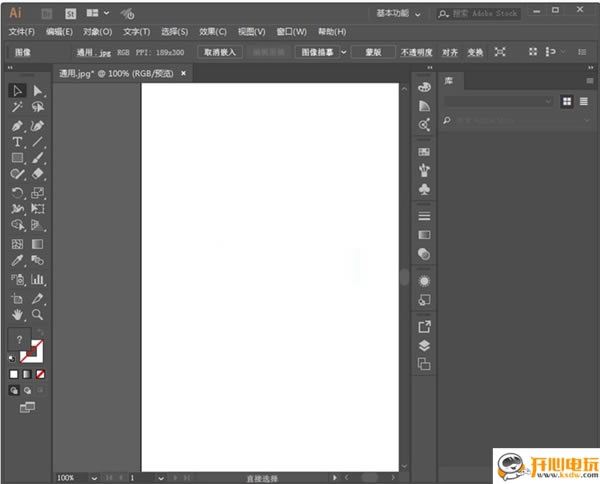
Illustrator CC 2018新版功能
【导入多页 Adobe PDF 文件】
现在,您可以使用“打开”命令将多页 Adobe PDF 文件导入到 Illustrator 中。使用“导入 PDF 选项”对话框可将所选 PDF 文件的一个页面、一定范围的页面或所有页面链接或嵌入到 Illustrator 文档中。在导入之前,您还可以在此对话框中查看页面的缩览图。
【调整锚点、手柄和定界框的显示大小】
现在,Illustrator 允许您控制锚点、手柄和定界框的大小。在使用高分辨率显示屏工作或创建复杂图稿时,您可以增大它们的大小,以使其更清晰可见和更易控制。
1、选择编辑 > 首选项 > 选择和锚点显示 (Windows),或 Illustrator > 首选项 > 选择和锚点显示 (macOS)。
2、在“锚点和手柄显示”区域中,将滑块向右移动可增大锚点、手柄和定界框的大小。
3、(可选)要指定手柄是显示为实心还是空心,请选择所需的选项。
4、单击确定。
【使用“变量”面板合并数据】
现在,使用“变量”面板,您可以将 CSV 数据源文件与 Illustrator 文档合并,以创建图稿的多个变化。例如,无需手动修改模板中的对象,使用数据合并功能即可快速、准确地为不同的输出表面生成数百个模板变化。同样,您可以更改活动徽章上的参与人员姓名或者 Web 横幅和明信片上的各种图像,而无需重新创建图稿。只需创建一个设计模板,然后从数据源文件中导入名称或图像即可快速生成变化。
Illustrator CC 2018软件特色
1、Illustrator 无处不在
数以百万计的设计人员和艺术家正在使用 Illustrator 创造各类内容 - 从 Web 图标和产品包装,再到书籍插图和广告牌
2、任何尺寸具有时代代表性的作品
获取将简单的形状和颜色转换为意蕴深长的徽标、图标和图形所需的所有绘图工具。Illustrator 图稿基于矢量,因此它既可以缩小到移动设备屏幕大小,也可以放大到广告牌大小 - 但不管怎样,都看起来清晰明快
3、华丽的版式足以证明一切
利用全世界最棒的文字工具,将公司名称纳入徽标之中、创建传单或为网站设计建模。通过添加效果、管理样式和编辑单个字符,创建能够完美地表达您的意旨的版式设计
4、无论何处,皆引人注目
创建手绘图,或描摹导入的照片并重新为其上色,将其转换为艺术作品。在任何内容中使用您的插图,包括印刷件、演示文稿、网站、博客和社交媒体
使用技巧
使用基本绘图工具时,在工作区中单击可以弹出相应的对话框,在对话框中对工具的属性可以进行精确的设置。
按ALT键单击工具循环选择隐藏工具,双击工具或选择工具并按回车键显示选定工具所对应的选项对话框。 [3]
按下Caps Lock可将选定工具的指针改为十字形
从标尺中拖出参考线时,按住鼠标按下ALT键可以在水平或垂直参考线之间切换。
选定路径或者对象后,打开视图→参考线→建立参考线,使用选定的路径或者对象创建参考线,释放参考线,生成原路径或者对象。
对象→路径→添加锚点,即可在所选定路径每对现有锚点之间的中间位置添加一个新的锚点,因此使用该命令处理过的路径上的锚点数量将加倍。所添加锚点的类型取决于选定路径的类型,如果选定路径是平滑线段,则添加的锚点为平滑点;如果选定的路径是直线段,则添加的锚点为直角点。
使用旋转工具时,默认情况下,图形的中心点作为旋转中心点。按住ALT键在画板上单击设定旋转中心点,并弹出旋转工具对话框。在使用旋转、反射、比例、倾斜和改变形状等工具时,都可以按下ALT键单击来设置基点,并且在将对象转换到目标位置时,都可以按下ALT键进行复制对象。
再次变换:CTRL+D;
使用变形工具组时,按下ALT键并拖动鼠标调节变形工具笔触形状;
包含渐变、渐变网格、裁切蒙版的对象不能定义画笔。
剪切工具:使用该工具在选择的路径上单击出起点和终点,可将一个路径剪成两个或多个开放路径。
裁刀工具:可将路径或图形裁开,使之成为两个闭合的路径。
画笔选项:填充新的画笔笔画:用设置的填充色自动填充路径,若未选中,则不会自动填充路径。
反射工具:单击定位轴心,点鼠标进行拖移,可以轴心为旋转中心对镜像结果进行旋转,单击两次富庶变换轴,进行对称变换。
使用比例工具时,可以用直接选择工具选中几个锚点,缩放锚点之间的距离。
自由变换工具:可对图形、图像进行倾斜、缩放以及旋转等变形处理,先按住范围框上的节点不松,再按CTRL键进行任意变形操作,再加上ALT键可进行倾斜操作。
扭转工具:将图形做旋转,创建类似于涡流的效果。扭转比例:扭转的方向。
细节:确定图形变形后锚点的多少,特别是转折处。简化:对变形后的路径的锚点做简化,特别是平滑处。
混合工具:一个对象从形状\颜色渐变混合到另一个对象,先点击第一个要混合的图形,再点击第二个要混合的图形就可以得到混合效果。
双击打开混合对话框:
混合方向:调整混合图形的垂直方向,排列到页面是与页面垂直,排列到路径是与路径垂直。
对象-混合-扩展:可将混合工具形成的图形扩展为单一的图形。
快捷键介绍
【工具箱(shift+)】
移动工具:V
添加锚点工具:+
矩形、圆角矩形工具:M
视图平移、页面、标尺工具:H
选取工具:A
文字工具:T
铅笔、圆滑、抹除工具:N
默认填充色和描边色:D
钢笔工具:P
多边形工具:L
旋转、转动工具:R
切换填充和描边:X
画笔工具:B
自由变形工具:E
缩放、拉伸工具:S
镜向、倾斜工具:O
图表工具:J
渐变网点工具:U
剪刀、裁刀工具:C
混合、自动描边工具:W
颜色取样器:I
屏幕切换:F
油漆桶工具:K
渐变填色工具:G
【文件操作】
新建文件:Ctrl+N
文件存盘:Ctrl+S
关闭文件:Ctrl+W
打印文件:Ctrl+P
打开文件:Ctrl+O
另存为:Ctrl+shift+S
恢复到上一步:Ctrl+Z
退出Illustrator:Ctrl+Q
【编辑操作】
粘贴:Ctrl+V 或 F4
置到最前:Ctrl+F
取消群组:Ctrl+Shift+G
锁定未选择的物体:Ctrl+Alt+Shift+2
粘贴到前面:Ctrl+F
置到最后:Ctrl+B
全部解锁:Ctrl+Alt+2
再次应用最后一次使用的滤镜:Ctrl+E
粘贴到后面:Ctrl+B
锁定:Ctrl+2
联接断开的路径:Ctrl+J
隐藏未被选择的物体:Ctrl+Alt+Shift+3
再次转换:Ctrl+D
联合路径:Ctrl+8
取消调合:Ctrl+Alt+Shift+B
应用最后使用的滤镜并保留原参数:Ctrl+Alt+E
取消联合:Ctrl+Alt+8
隐藏物体:Ctrl+3
新建图像遮罩:Ctrl+7
显示所有已隐藏的物体:Ctrl+Alt+3
调合物体:Ctrl+Alt+B
连接路径:Ctrl+J
取消图像遮罩:Ctrl+Alt+7
【文字处理】
文字左对齐或顶对齐:Ctrl+Shift+L
文字居中对齐:Ctrl+Shift+C
将所选文本的文字增大2象素:Ctrl+Shift+>
文字右对齐或底对齐:Ctrl+Shift+R
文字分散对齐:Ctrl+Shift+J
将所选文本的文字减小2象素:Ctrl+Shift+<
将字体宽高比还原为1比1:Ctrl+Shift+X
将字距设置为0:Ctrl+Shift+Q
将所选文本的文字减小10象素:Ctrl+Alt+Shift+<
将图像显示为边框模式(切换):Ctrl+Y
将行距减小2象素:Alt+↓
将所选文本的文字增大10象素:Ctrl+Alt+Shift+>
显示/隐藏路径的控制点:Ctrl+H
将行距增大2象素:Alt+↑
将字距微调或字距调整减小20/1000ems:Alt+←
显示/隐藏标尺:Ctrl+R
放大到页面大小:Ctrl+0
将字距微调或字距调整增加20/1000ems:Alt+→
显示/隐藏参考线:Ctrl+;
实际象素显示:Ctrl+1
对所选对象预览(在边框模式中):Ctrl+Shift+Y
【视图操作】
锁定/解锁参考线:Ctrl+Alt+;
将所选对象变成参考线:Ctrl+5
将变成参考线的物体还原:Ctrl+Alt+5
贴紧参考线:Ctrl+Shift+;
显示/隐藏网格:Ctrl+”
显示/隐藏“制表”面板:Ctrl+Shift+T
捕捉到点:Ctrl+Alt+”
贴紧网格:Ctrl+Shift+”
显示或隐藏工具箱以外的所有调板:Shift+TAB
应用敏捷参照:Ctrl+U
显示/隐藏“段落”面板:Ctrl+M
显示/隐藏“信息”面板:F8
显示/隐藏“字体”面板:Ctrl+T
显示/隐藏“画笔”面板:F5
选择最后一次使用过的面板:Ctrl+~
显示/隐藏所有命令面板:TAB
显示/隐藏“颜色”面板:F6
显示/隐藏“属性”面板:F11
显示/隐藏“渐变”面板:F9
显示/隐藏“图层”面板:F7
显示/隐藏“描边”面板:F10
系统配置要求
Windows
处理器:Intel 处理器或AMD 处理器。
操作系统:Windows 7或者Windows 10。
内存:1GB以上。
硬盘:2GB 可用硬盘空间用于安装;安装过程中需要额外的可用空间(无法安装在基于闪存的可移动存储设备上)。
显卡:1024x768 屏幕(推荐 1280x800),16 位。
Mac OS
处理器:Intel 多核处理器
操作系统:macOS10.10以上。
内存:1GB以上。
硬盘:2GB 可用硬盘空间用于安装;安装过程中需要额外的可用空间(无法安装在使用区分大小写的文件系统的卷或基于闪存的可移动存储设备上)。
显卡:16 位显卡,支持1024x768 屏幕以及更高。
显示器分辨率:1024x768 屏幕(推荐 1280x800)
安装方法
1、首先在本页面下载Illustrator CC 2018文件包
2、使用压缩软件解压文件
3、双击“Illustrator.2020.24.0.1.341.x64.exe”开始安装
4、安装程序已经集成修改程序,自动安装、自动免费修改
……
点击下载图形软件 >>本地高速下载
点击下载图形软件 >>百度网盘下载